Como Mudar Cor da Pele no Photoshop: Dicas para Tons Perfeitos
A edição da cor da pele é uma parte importante da fotografia de retrato, pois garante resultados profissionais, naturais e equilibrados. A luz desigual causa distorção das tonalidades, configurações incorretas da câmera ou problemas de pós-processamento, e tudo isso deve ser corrigido com atenção. Aprender a mudar o tom de pele no Photoshop permite que os criadores corrijam imperfeições com precisão. Essa base apoia o retoque que respeita a diversidade, preserva a textura e evita resultados artificiais.
Para os fotógrafos, o controle sensível de tons proporciona galerias consistentes, fluxos de trabalho mais rápidos e clientes satisfeitos que sempre retornam. Os designers se beneficiam ao combinar paletas de marca, harmonizar visuais de campanhas e ampliar a coerência estilística em todos os materiais entregues.
Parte 1. Como Mudar o Tom de Pele no Photoshop?
O tom da pele em uma fotografia pode ser alterado, deixando os retratos mais naturais e sofisticados. O Photoshop permite corrigir a luz ou as cores indesejadas que estão distribuídas de forma desigual. Ao aprender como mudar a cor da pele no Photoshop, é possível melhorar as fotos e destacar com facilidade a beleza natural de cada pessoa.
Como Mudar a Cor da Pele no Photoshop Usando Matiz/Saturação
Matiz/Saturação é uma ferramenta do Photoshop geralmente usada por fotógrafos para fazer ajustes rápidos e naturais nos tons. Ela ajuda a corrigir iluminação irregular, eliminar dominâncias de cor e manter os retratos com aparência natural. Pequenas mudanças podem fazer grande diferença, melhorando a uniformidade dos tons de pele. Vamos ver o passo a passo de como mudar a cor da pele no Photoshop:
Passo 1.Primeiro, abra a imagem no Photoshop e adicione uma nova camada de ajuste “Matiz/Saturação” seguindo Camada > Novo Ajuste > Matiz/Saturação.

Passo 2.Acesse o painel de propriedades de “Matiz/Saturação” e mova o controle deslizante “Matiz” para a esquerda ou direita para alterar a cor da pele. Você também pode ajustar os controles “Saturação” e “Luminosidade” para obter resultados mais naturais.

Como Combinar a Cor da Pele no Photoshop Com Cor Seletiva
O Photoshop oferece a opção Cor Seletiva, que permite ajustar os tons com um alto grau de controle. É usada por fotógrafos para alinhar os tons de pele de maneira natural sem afetar toda a imagem. Esse método garante que os retratos permaneçam realistas e dá aos editores flexibilidade para corrigir faixas específicas de cores. A seguir, veja o guia sobre como mudar a cor da pele no Photoshop usando Cor Seletiva:
Passo 1.Para começar, clique no ícone “Camada de Ajuste” no canto inferior direito e escolha “Cor Seletiva” para continuar.

Passo 2.Em seguida, você verá o painel de propriedades de “Cor Seletiva” para ajustar as cores movendo os controles deslizantes para a esquerda ou direita. Certifique-se de escolher a opção “Relativo” ao editar.

Como Combinar o Tom de Pele no Photoshop Com a Camada de Cor Sólida
Usar uma Camada de Cor Sólida no Photoshop ajuda a criar tons de pele mais suaves e equilibrados. Essa ferramenta aplica uma tonalidade selecionada e a mistura naturalmente para corrigir áreas desiguais. Ela faz diferença ao refinar retratos sem perder textura. Veja o guia passo a passo de como ajustar o tom de pele no Photoshop usando uma Camada de Cor Sólida:
Passo 1.Abra sua imagem no Photoshop, procure pela opção “Camada” na parte inferior e escolha “Cor Sólida” na lista.

Passo 2.Acesse o painel de propriedades de “Cor Sólida” para fazer os ajustes. Defina o modo de mesclagem da camada de cor sólida como “Cor” ou “Luz Suave” para um resultado sutil.

Como Ajustar o Tom de Pele no Photoshop Com o Ajuste de Curvas CMYK
O Ajuste de Curvas CMYK no Photoshop ajuda a refinar os tons de pele com controle preciso do equilíbrio de cores. Os editores podem corrigir sombras, realces e meios-tons para obter resultados naturais ajustando cada curva. Esse método mostra como intensificar o tom de pele no Photoshop mantendo os detalhes intactos. Veja o processo passo a passo de como usar Curvas para ajustes precisos na pele:
Passo 1.Primeiro, crie uma camada de ajuste “Curvas” seguindo Camada > Nova Camada de Ajuste > Curvas.

Passo 2.Use a ferramenta “Conta-gotas” para amostrar a pele em uma área de meio-tom, sem brilho, e verifique seus valores CMYK para ajustá-los conforme necessário.

Parte 2. Como Ajustar a Cor da Pele no Photoshop: Erros Comuns a Evitar
Ao aprender como editar tons de pele irregulares no Photoshop, muitos iniciantes cometem erros comuns. Estes são alguns dos erros que devem ser evitados para obter retratos realistas com cores de pele naturais. Abaixo estão os principais deslizes que devem ser evitados neste processo:
- 1. Tons Não Naturais:Aumentar demais a saturação faz a pele parecer falsa, alaranjada ou artificial. Ajuste as cores gradualmente e compare o antes e depois para manter tons realistas e convincentes.
- 2. Editar a Camada de Fundo:Editar diretamente a camada de fundo limita a flexibilidade e torna as mudanças permanentes. Sempre use camadas de ajuste com máscara para que as edições permaneçam reversíveis e seguras.
- 3. Balanço de Cores Incorreto:Ignorar a correção do balanço de branco causa tons de pele indesejados em vermelho, amarelo ou verde. Corrija o balanço de branco primeiro e use referências neutras para alcançar cores precisas.
- 4. Excesso de Suavização da Pele:Suavizar demais remove a textura natural da pele, dando um aspecto falso e plástico. Aplique a suavização com moderação para preservar os detalhes autênticos e deixar os retratos mais naturais.
- 5. Ignorar Luz e Sombras:Desconsiderar a direção da luz natural e das sombras resulta em retratos planos, sem vida e sem profundidade. Sempre verifique referências e mantenha edições sutis para preservar o realismo.
- 6. Excesso de Clareza e Nitidez:Aplicar clareza em excesso destaca rugas e imperfeições, deixando o rosto com aparência dura. Use a nitidez de forma leve e seletiva para manter resultados naturais, suaves e agradáveis.
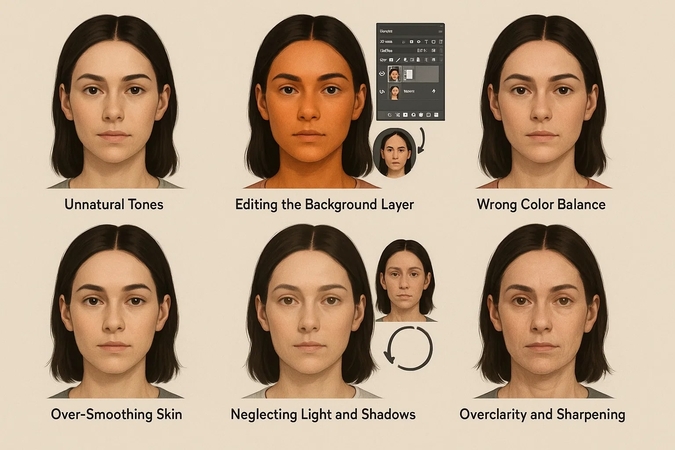
Parte 3. Alternativa ao Photoshop: Como Mudar A Cor da Pele no HitPaw FotorPea
Muitas pessoas ficam frustradas ao usar ferramentas complicadas ao tentar mudar a cor do tom de pele no Photoshop, pois os recursos parecem muito complexos. Com tantos menus, controles deslizantes e camadas, a edição se torna lenta e estressante. Em vez de aproveitar a criatividade, os usuários passam muito tempo tentando entender as etapas. Como solução para esse problema, o HitPaw FotorPea (anteriormente HitPaw Photo Enhancer) oferece a função AI Replace, que fornece uma maneira mais simples de editar retratos de forma natural.
Com a inserção de comandos simples, tanto iniciantes quanto profissionais podem ajustar tons de pele rapidamente. Isso reduz áreas manchadas, mantém o tom equilibrado e faz com que cada retrato pareça mais natural. Com o AI Replace do FotorPea, os usuários podem substituir diretamente tons desiguais por tonalidades de aparência natural.
Principais Recursos
- 1.Altera a cor da pele ou outros elementos digitando instruções de texto que especificam a cor e a área desejada.
- 2.Substitui partes individuais da imagem sem afetar outros elementos por meio de comandos básicos.
- 3.Mistura novas cores de pele mantendo as expressões faciais e sombras naturais.
- 4.Permite ajustes rápidos, garantindo que a pele combine perfeitamente com a cor de referência.
- Mantém a imagem original intacta enquanto oferece resultados nítidos e de qualidade profissional.
Guia Passo a Passo Para Usar o AI Replace e Mudar a Cor da Pele
Para colocar essa ferramenta inovadora em prática, aqui está um guia passo a passo para usar o AI Replace e alterar a cor da pele de forma eficaz:
Passo 1. Acesse o Editor de Fotos com IA
Após executar a ferramenta, selecione “AI Photo Editor” na interface principal para prosseguir com a edição.

Passo 2. Selecione o AI Replace na Caixa de Ferramentas
Depois de adicionar suas imagens, clique em “Toolbox” no menu lateral direito para selecionar “AI Replace”.
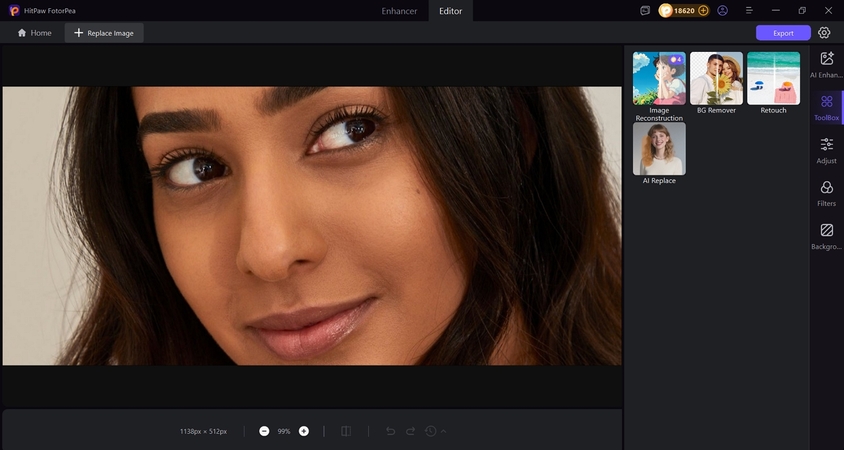
Passo 3. Insira o Comando e Prossiga com a Mudança de Cor da Pele
Na tela seguinte, insira suas instruções na barra “Prompt” e clique em “Generate” para iniciar o processamento. Por fim, visualize o resultado e clique no botão “Export” para salvar no seu dispositivo.
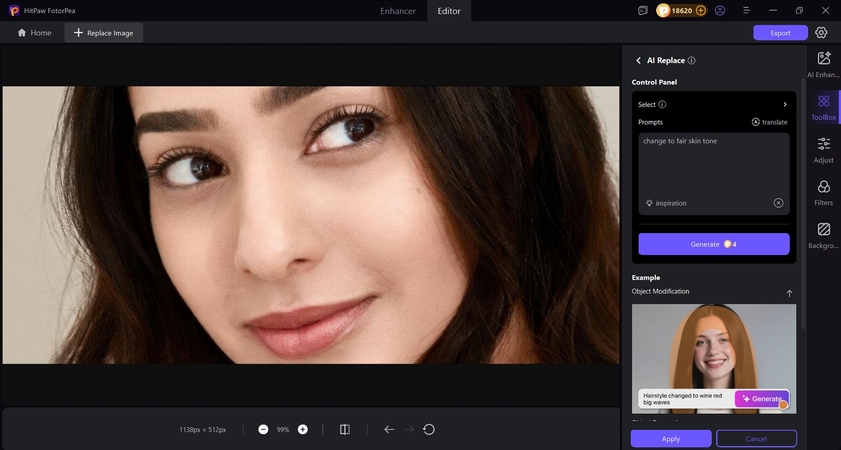
Perguntas Frequentes sobre Como Mudar o Tom de Pele no Photoshop
Ajuste os tons do rosto usando ferramentas como Matiz/Saturação ou Cor Seletiva. Use máscaras para aplicar as edições e garantir que os detalhes permaneçam naturais e realistas.
As camadas de ajuste que podem ser usadas incluem Curvas, Cor Sólida e Matiz/Saturação. Aplique edições seletivas apenas na pele e certifique-se de que a mistura fique suave e natural.
Os tons desiguais podem ser removidos usando a ferramenta Pincel com baixa Opacidade ou ajustes seletivos. Misture as áreas para igualar os tons sem perder a textura, garantindo um aspecto natural.
Conclusão
Em conclusão, dominar como mudar a cor da pele no Photoshop ajuda criadores a produzir retratos polidos, realistas e profissionais. Os tons de pele tornam-se naturais e equilibrados ao evitar erros e usar as ferramentas corretas. Se o Photoshop parecer complicado, o HitPaw FotorPea oferece uma alternativa simples e sem estresse. Ele ajuda iniciantes e profissionais a ajustar tons de pele rapidamente com sua função AI Replace.



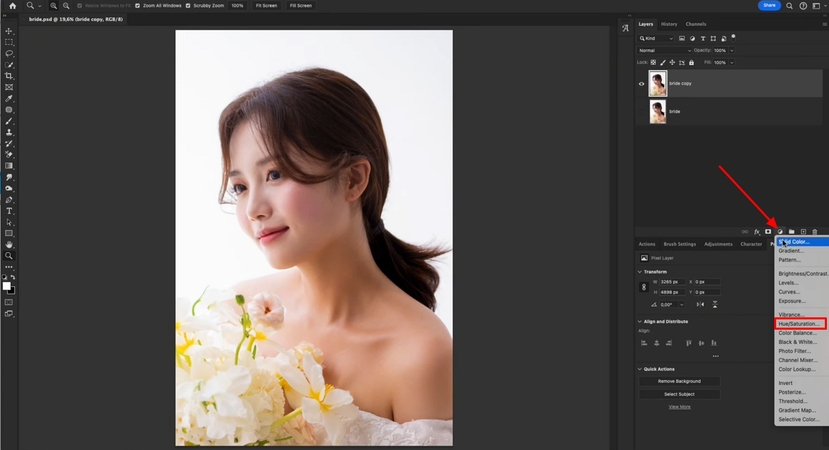
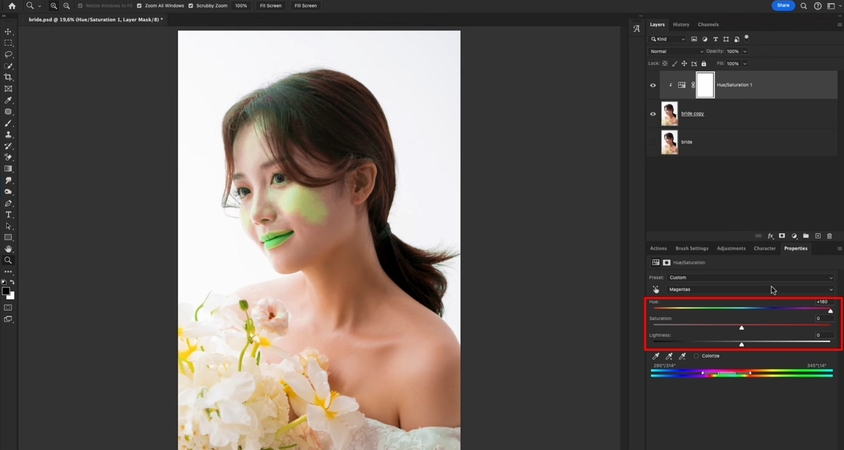
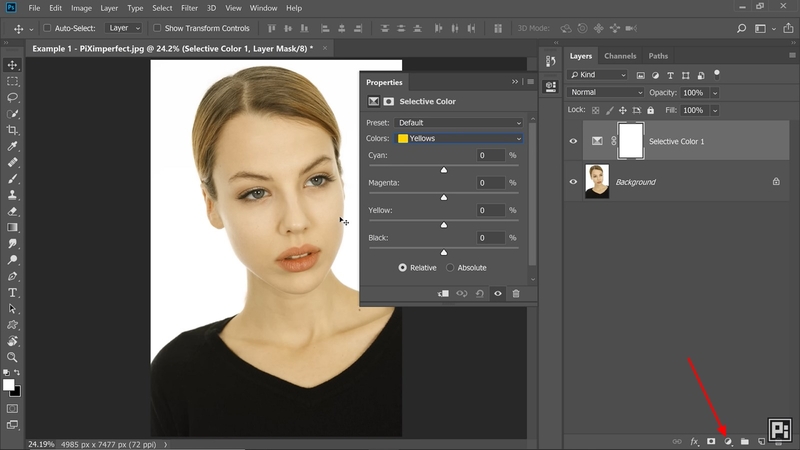
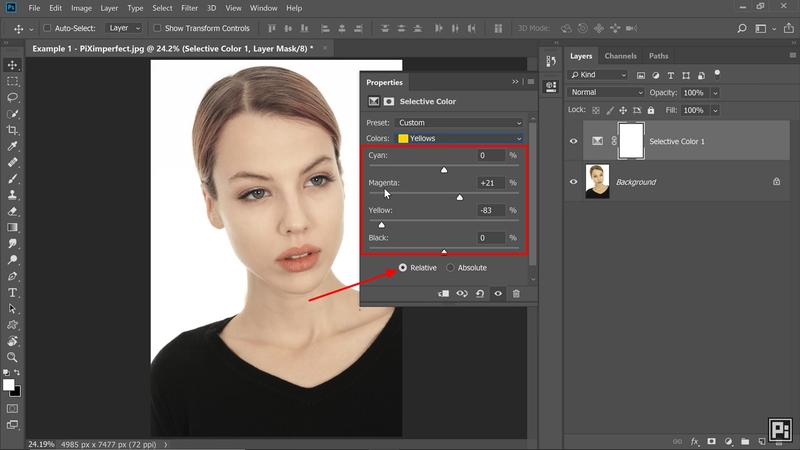
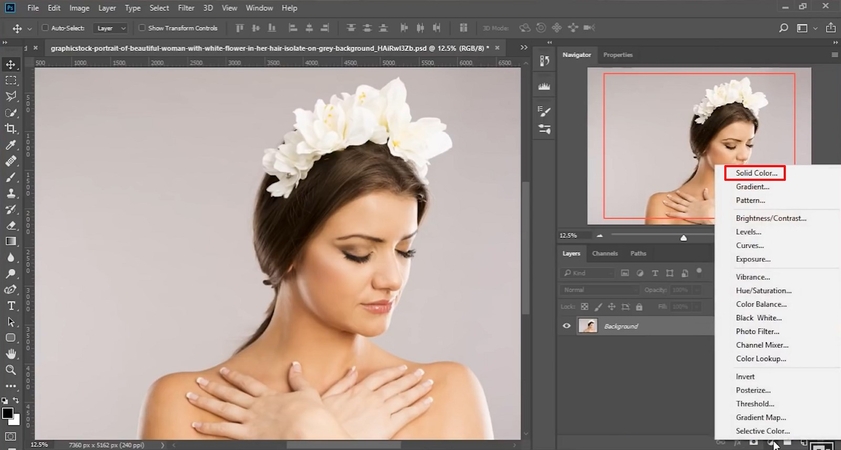
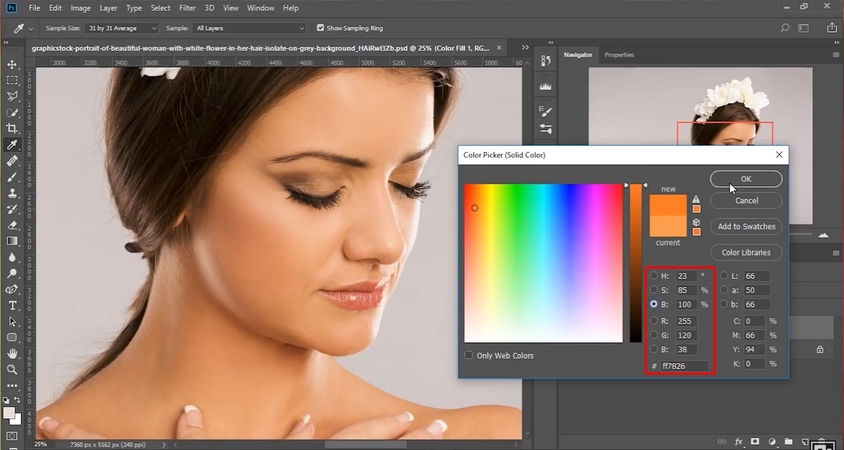
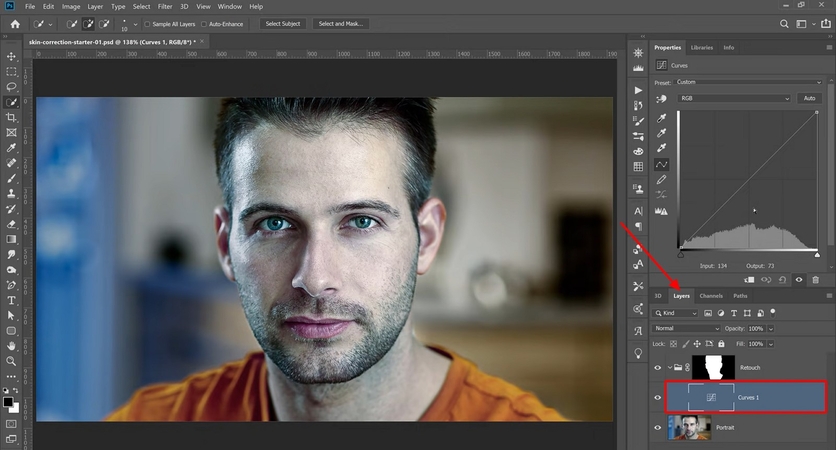
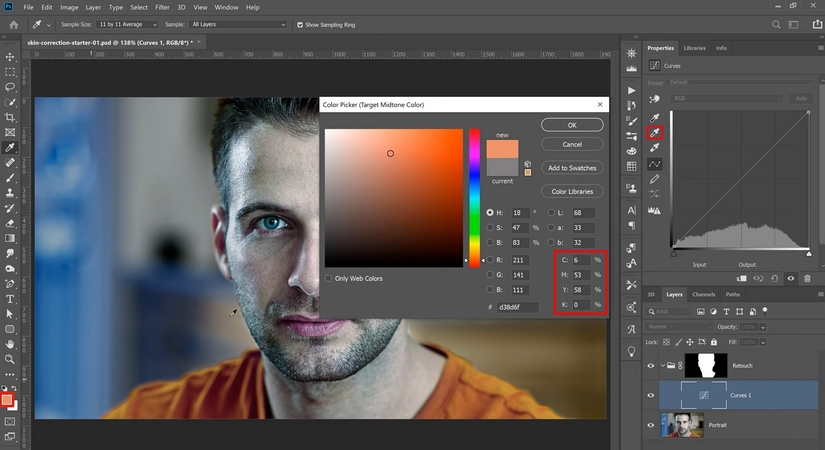





 HitPaw Voice Changer
HitPaw Voice Changer HitPaw VikPea
HitPaw VikPea
Compartilhar este artigo:
Selecionar a classificação do produto:
Antônio García
Editor-em-Chefe
Trabalho como freelancer há mais de cinco anos. Sempre fico impressionado quando descubro coisas novas e os conhecimentos mais recentes. Acho que a vida não tem limites, mas eu não conheço limites.
Ver todos os ArtigosDeixar um Comentário
Criar sua avaliação sobre os artigos do HitPaw